Rahasia Cara Cepat Autosum
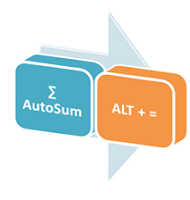
Bagaimana Cara Melakukan Autosum di Excel?
Nampaknya mayoritas pengguna excel sebenarnya sudah mengetahui cara melakukan autosum yaitu dengan cara menekan tombol autosum.

Namun tahukah anda ternyata ada cara yang lebih cepat untuk melakukan autosum. Cara tersebut yaitu menggunakan shortcut pada keyboard. Adapun shortcutnya adalah :
ALT + =
Cara autosum menggunakan shortcut ALT + = inilah yang ingin ditekankan dalam kesempatan ini, karena saya rasa masih banyak user excel yang belum mengetahuinya.
Adapun cara melakukan autosum adalah dengan cara menyeleksi sel untuk menempatkan rumus, kemudian tekan tombol ALT + = pada keyboard. Maka secara otomatis excel akan mendeteksi bagian mana dalam range exel yang akan dijumlahkan.
Perhatikan, contoh berikut merupakan data jumlah buah-buahan yang terjual dalam seminggu. Untuk menjumlahkan total bobot buah-buahan per hari (penjumlahan secara vertikal) adalah dengan cara menyeleksi sel yang akan ditempatkan rumus, anggaplan di sel C10, kemudian tekan shortcut ALT + =
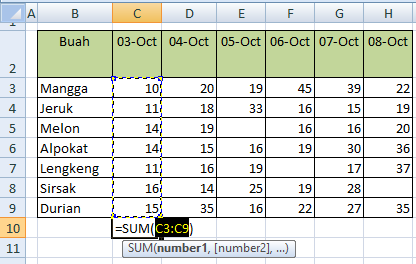
Dengan cara yang sama, kita juga dapat melakukan autosum secara horizontal, misalnya tempatkan seleksi sel I3, kemudian tekan ALT + =
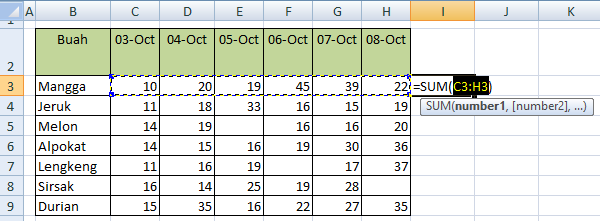
Perlu dicatat bahwa pada saat melakukan autosum, excel akan mendeteksi otomatis range sel mana yang akan dijadikan referensi. Range biasanya akan terputus ketika menjumpai sel kosong atau sel yang berisi formula. Ilustrasi berikut menggambarkan autosum yang terputus oleh sel yang blank.
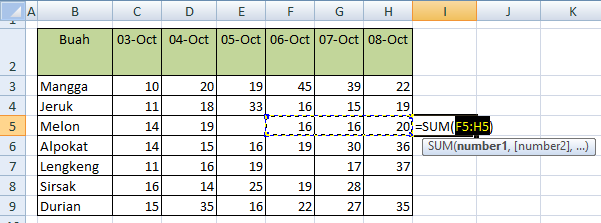
Salah satu cara untuk mengatasi hal tersebut adalah dengancara mengisi angka nol pada sel yang blank.
Demikian, tips singkat ini. Harapannya anda dapat menggunakan jalan pintas atau shortcut CTR + = untuk melakukan autosum.
Semoga beranfaat.
Salam..

Sertifikat Komputer dan TOEFL tanpa ikut kursus, Ikuti Paket Ujian Saja
Klik Disini




Posting Komentar